Page 1

1
Page 2
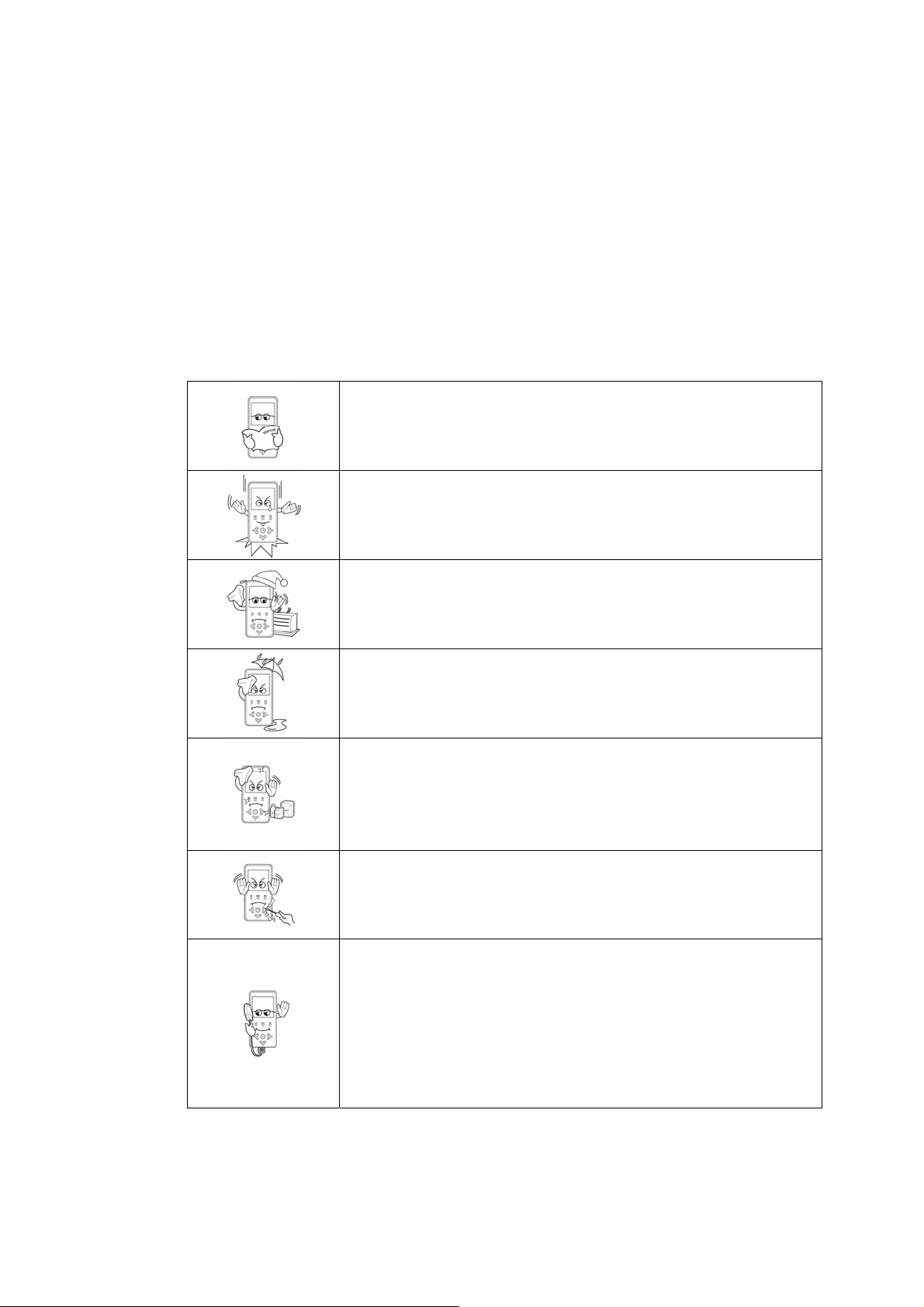
ППооддггооттооввккаа
ППррееддооссттеерреежжеенниияя
Пожалуйста, внимательно прочтите следующие предостережения
Если плеер выходит из строя из-за нижеописанных причин, компания QUMO снимает с себя
гарантийные обязательства.
● Не используйте плеер для задач не описанных в данном
руководстве.
● Не допускайте сильных ударов по корпусу плеера или сильной
тряски.
● Не используйте плеер в условиях высокой температуры, влажности
и сильных магнитных полей.
● Не допускайте попадания влаги в плеер. При попадании влаги на
корпус протрите плеер сухой салфеткой.
● Не используйте для очистки плеера активных
легковоспламеняемых веществ (спирт, бензин, ацетон и
т.п.).
● Не пытайтесь открывать корпус плеера и ремонтировать его
самостоятельно.
● Не вынимайте штекер наушников из плеера, держа его за провод.
Это может привести к разрыву провода.
● Не допускайте вибраций или ударов в то время когда плеер
подключен к PC. Отключайте плеер от PC только через «безопасное
отключение устройства».
4
Page 3
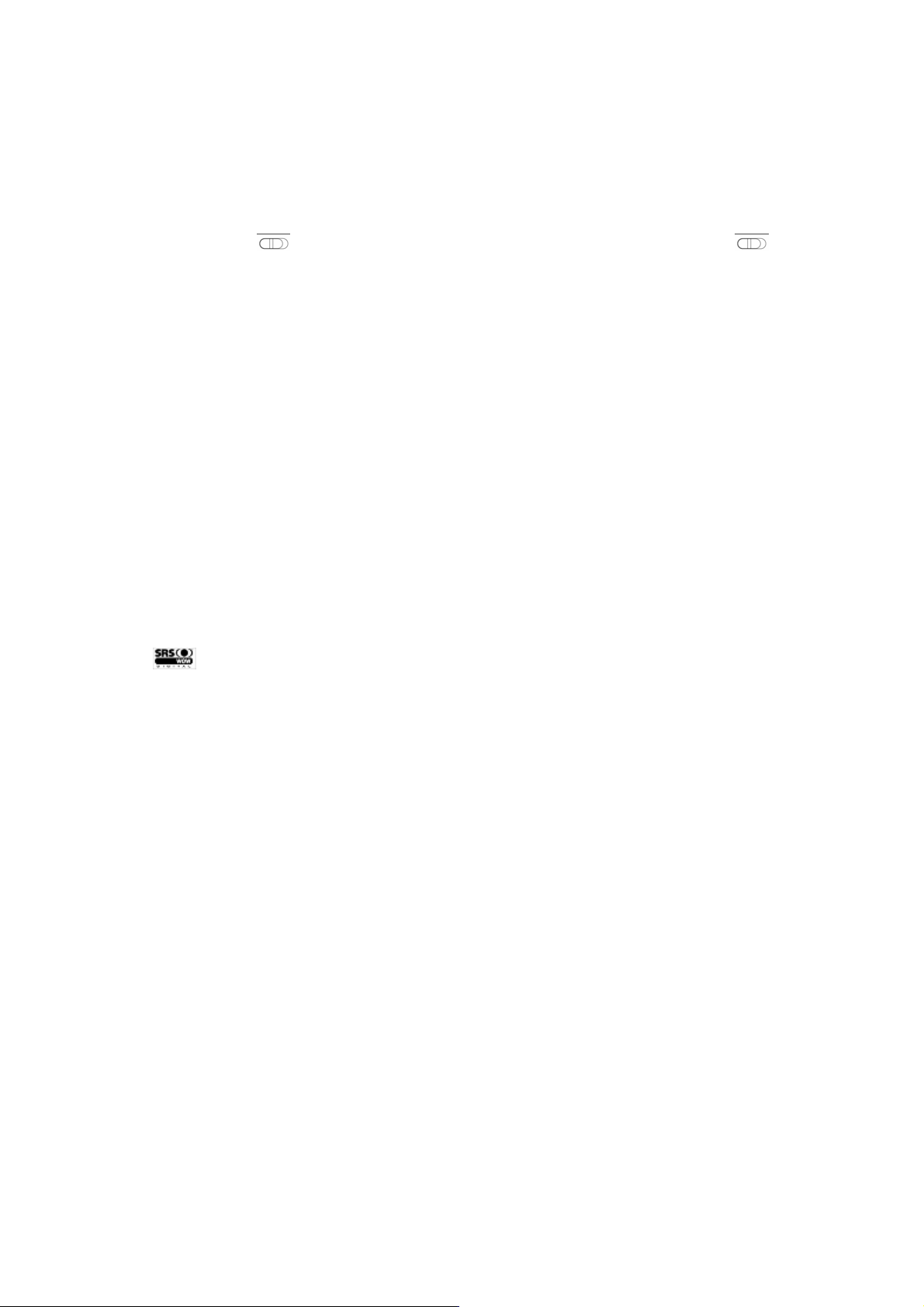
● Заряжайте встроенный Li-Polymer аккумулятор достаточное количество времени.
● Если по вашей неосторожности данные в памяти плеера были потеряны, QUMO не несет никакой
ответственности за потерянные данные.
● Если кнопка hold [
● Использование наушников в течение длительного времени может привести к проблемам со слухом.
Контролируйте время использования наушников..
● Не используйте наушники за рулем. Это опасно.
● Не используйте наушники на максимальной громкости пока вы идете по улице.
] заблокирована, плеер не будет работать. Разблокируйте кнопку [ ]
Информация об авторских правах
1. Права на данный документ принадлежат компании QUMO и никакая часть из данного документа
не может быть опубликована без предварительного согласия со стороны QUMO.
2. Файлы, предварительно записанные в плеер компанией QUMO, не могут распространяться с целью
коммерческого использования.
4. SRS зарегистрированная торговая марка SRS Labs, Inc.
WOW технология лицензирована SRS Labs, Inc.
5
Page 4

ВВооззммоожжннооссттии ппррооддууккттаа
● Всего 13мм толщиной – сверхтонкий плеер с уникальным концептуальным дизайном. .
- размер (81мм x 40мм x 13мм)
● 1.6 дюймовый цветной дисплей TFT LCD с 260 000 оттенками (128 x 128 Pixels)
● Поддержка форматов: MP3 / WMA / OGG(Audio) и WMV / AVI/ ASF / MPG / MPEG /
MP4 (Video). Возможность просмотра видео и графических файлов
● высокоскоростной интерфейс USB 2.0
● Функция USB Host
C помощью этой функции вы сможете закачивать в плеер файлы с любого другого USB устройства,
распознающегося компьютером как внешний USB диск. В том числе вы можете скачивать композиции с
другого плеера.
● Возможность использовать как USB Flash диск
● Управление темпом воспроизведения (80% ~ 130%)
● Функция многократного повтора для изучения иностранных языков
● Прямая запись в MP3 с любого внешнего аудио устройства.
● Запись голоса с помощью внутреннего или внешнего микрофона
- До 36 часов непрерывной записи (32Kbps/16KHz битрейт)
● Прослушивание и запись FM радио
Память на 24 FM станции
●
Просмотр текстовых файлов и цифровых фотографий.
● Поддержка русских Тэгов
● Русифицированное меню
● 5 установок эквалайзера (Normal/Classic/Jazz/Pop/Rock) и 5 пользовательских
настроек
● SRS, TRUBASS, WOW Звуковые эффекты – Настоящий трехмерный звук.
● Функция Resume (при включении плеер начинает воспроизведение с того же места на
котором он был выключен)
● Закладки
● Встроенные часы и будильник. Возможность программировать запись с радио по часам.
● Встроенный аккумулятор Li-Pol
Воспроизведение до 15 Часов. Зарядка 3 часа.
● До 512 папок в основной директории и неограниченное число вложенных папок
● Обновление прошивок на сайте www.qumo.ru
● Поддержка Лирики (демонстрация текста песен).
● Встроенные стерео динамики
● Поддержка независимых настроек для встроенного и внешнего микрофона.
6
Page 5
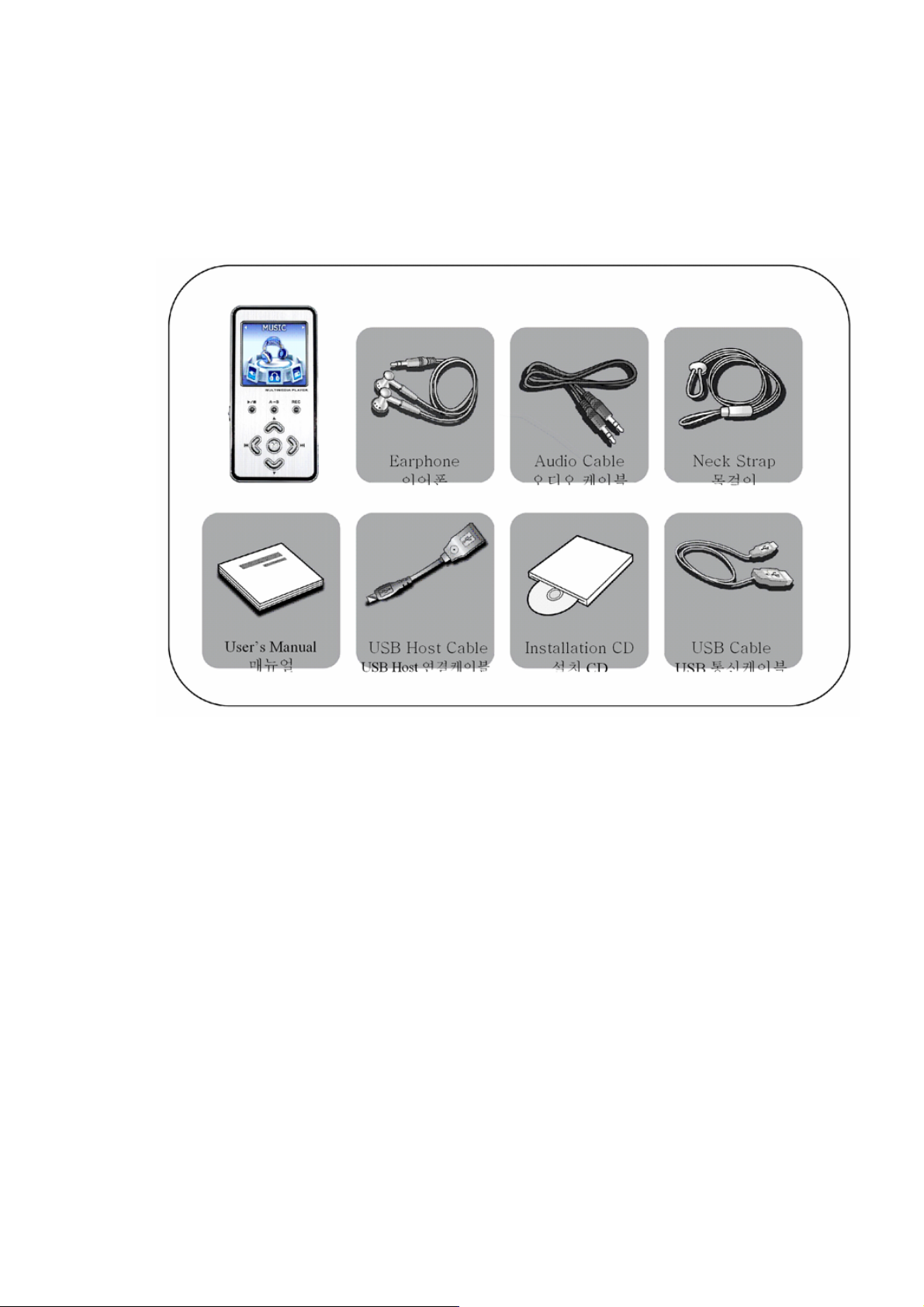
ААккссеессссууааррыы
Наушники, USB шнур, USB Host Cable, Кабель Line-in, CD с программным обеспечением, шнурок для ношения
на шее, краткое руководство пользователя.
7
Page 6
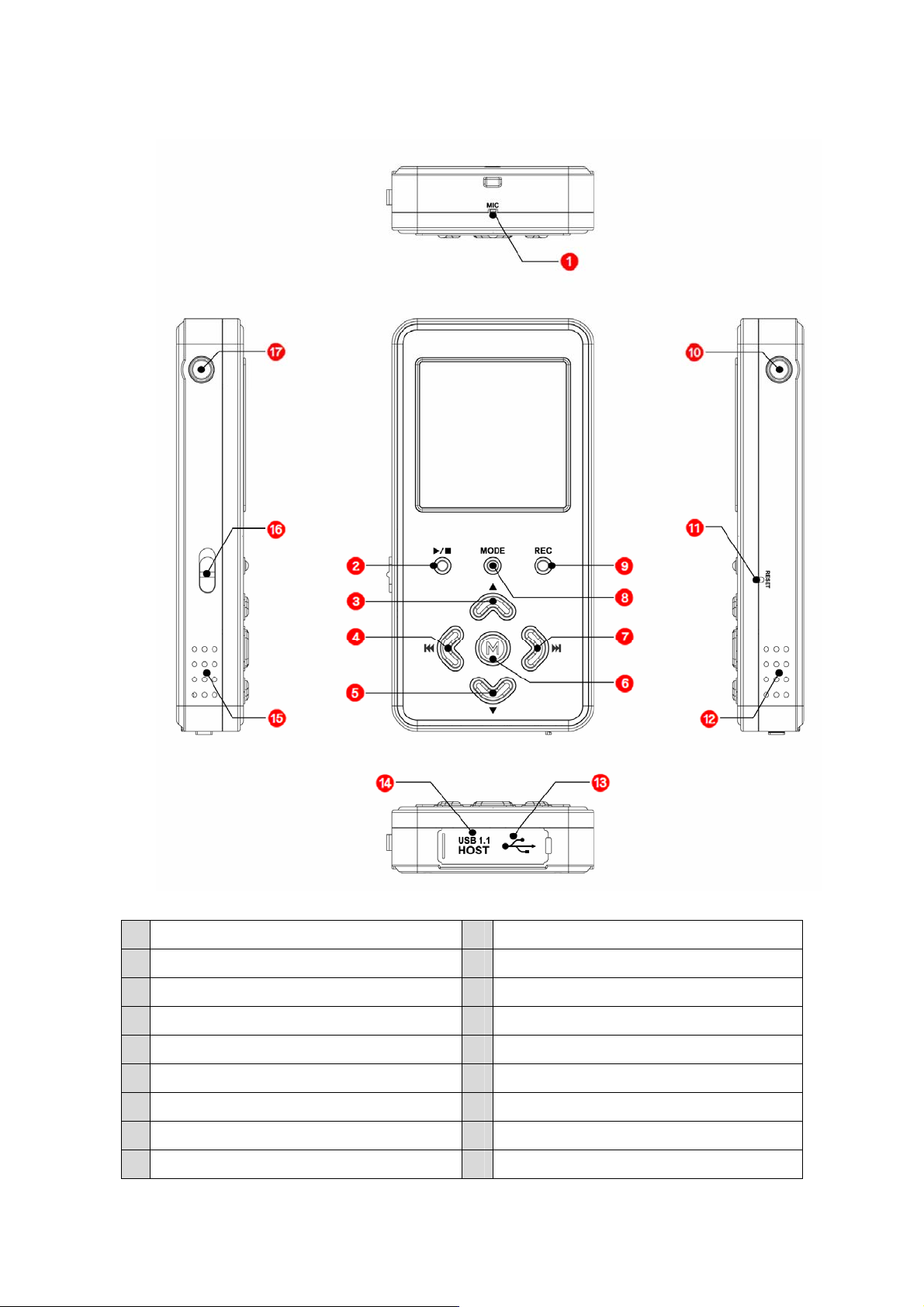
РРаассппооллоожжееннииее ккллааввиишш
1 Встроенный микрофон 10 Разъем для наушников
2 Кнопка вкл/воспроизведение/пауза 11 Кнопка Reset
3 Кнопка навигации (вверх) 12 Встроенный стерео динамик (правый)
4 Кнопка навигации (влево) 13 Разъем для USB кабеля
5 Кнопка навигации (вниз) 14 Разъем для USB Host
6 Кнопка меню 15 Встроенный стерео динамик (левый)
7 Кнопка навигации (вправо) 16 Кнопка Hold
8 Кнопка Mode 17 Line-In
9 Кнопка Запись
8
Page 7
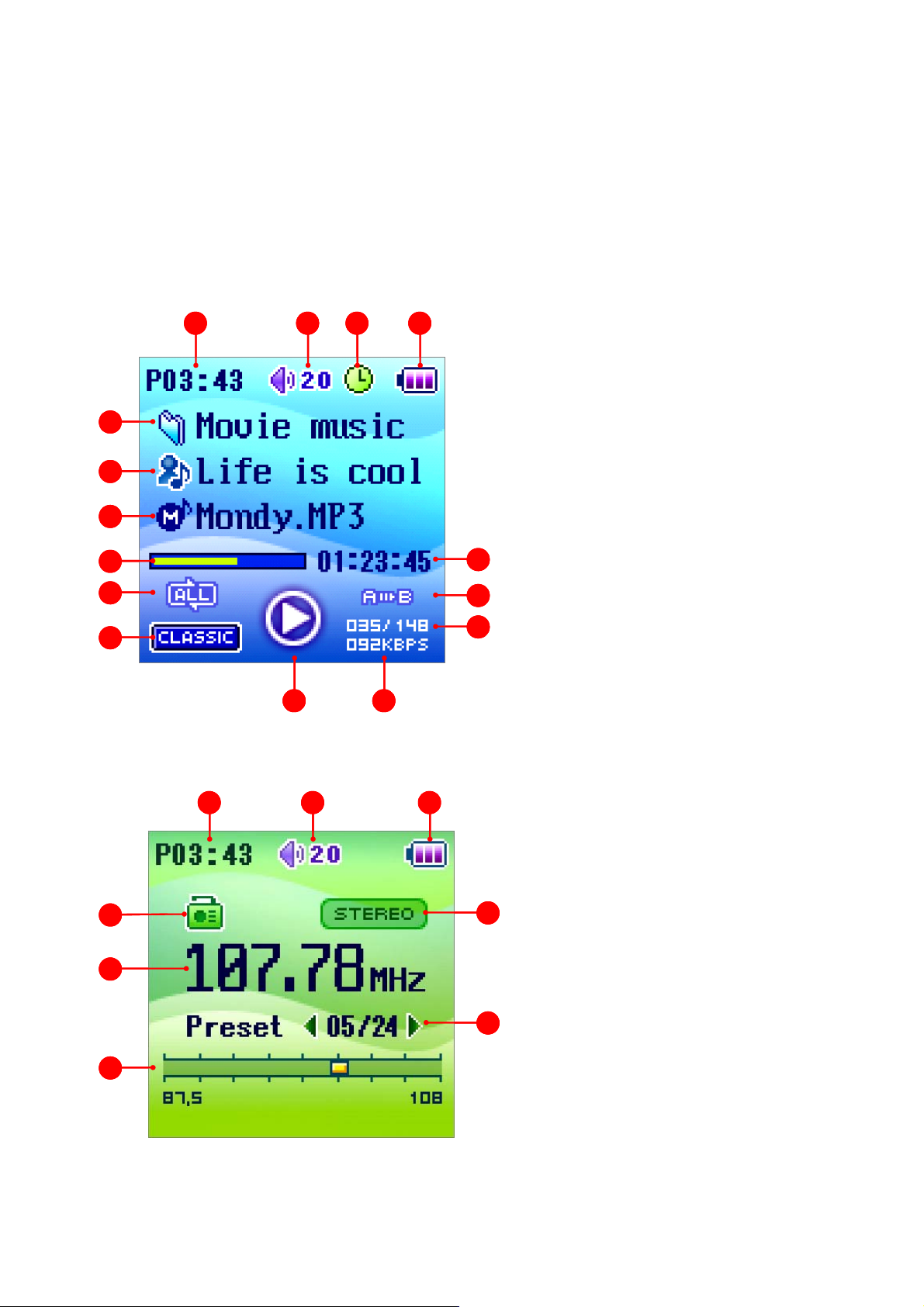
ООппииссааннииее ФФууннккцциийй
LLCCDD ЭЭккрраанн
Отображение во время воспроизведения
CA B D
CA B D
O
O
N
N
M
M
L
L
K
K
A. Часы
B. Громкость
C. Будильник
D. Заряд батареи
E. Время воспроизведения
F. Режим повтора / Закладки
G. Текущий файл / Всего файлов
H. Битрейт
I. Воспроизведение/Пауза
J. Эквалайзер
K. Режим воспроизведениея
L. Время воспроизведения
M. Имя файла
E
E
N. Артист
O. Папка
F
F
J
J
Режим радио
H
H
G
G
F
F
I H
I H
B CA
B CA
G
G
A. Часы
B. Громкость
C. Заряд батареи
D. Моно/Стерео
E. Текущая станция / Всего станций
D
D
F. Диапазон частот
G. Частота
H. Режим радио
E
E
D
D
9
Page 8
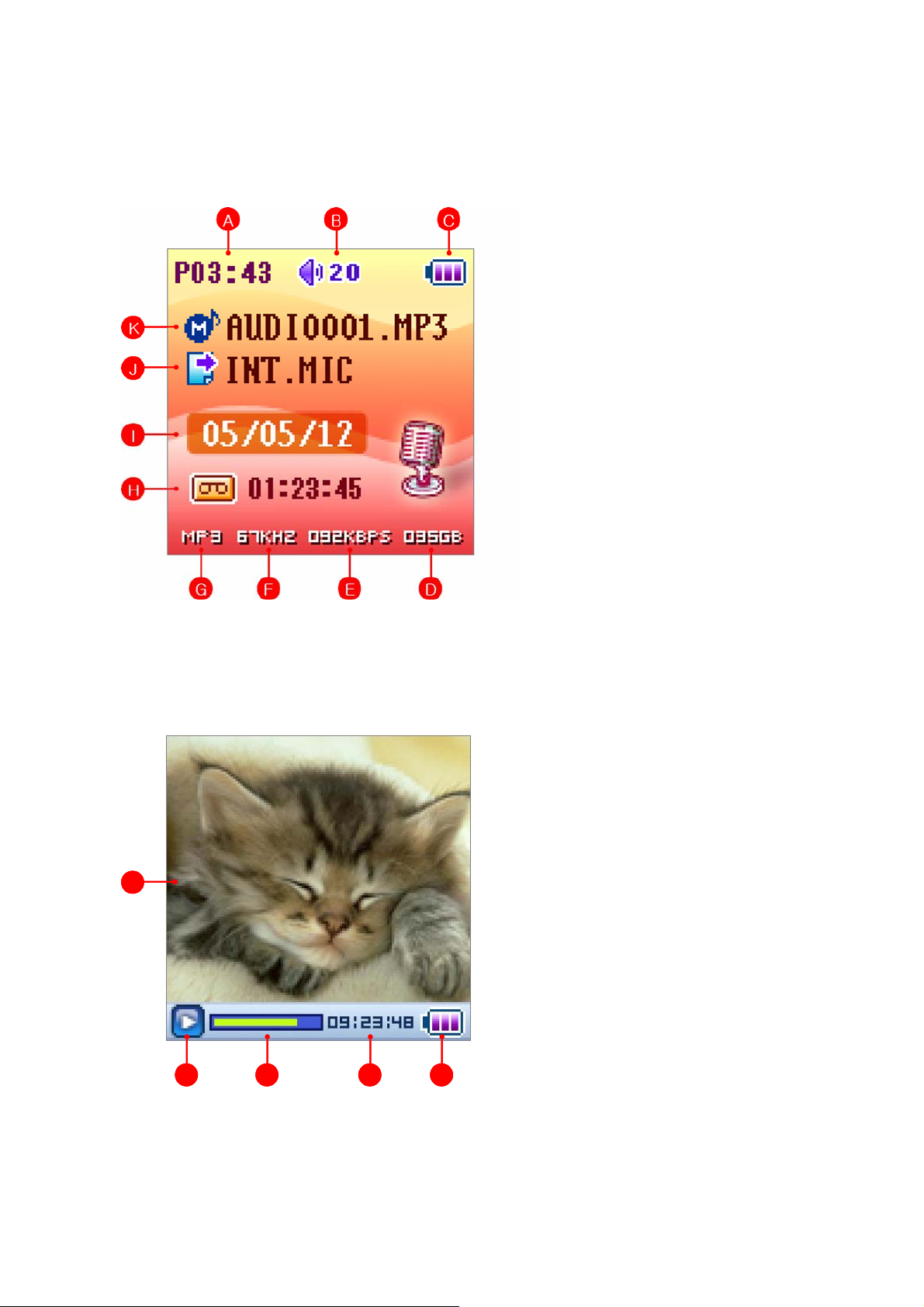
Режим записи
A. Часы
B. Гром кость
C. Заряд батареи
D. Осталось памяти
E. Битрейт
F. KHZ
G. Тип файла для сохранения
H. Режим записи
I. Дата
J. Источник звука
K. Имя файла для сохранения
Режим Мультимедиа
A
A
C
C
A. Видео
B. Воспроизведение/Пауза
C. Индикатор воспроизведения
D. Время воспроизведения
E. Заряд батареи
D
D
EDCB
EDCB
10
Page 9
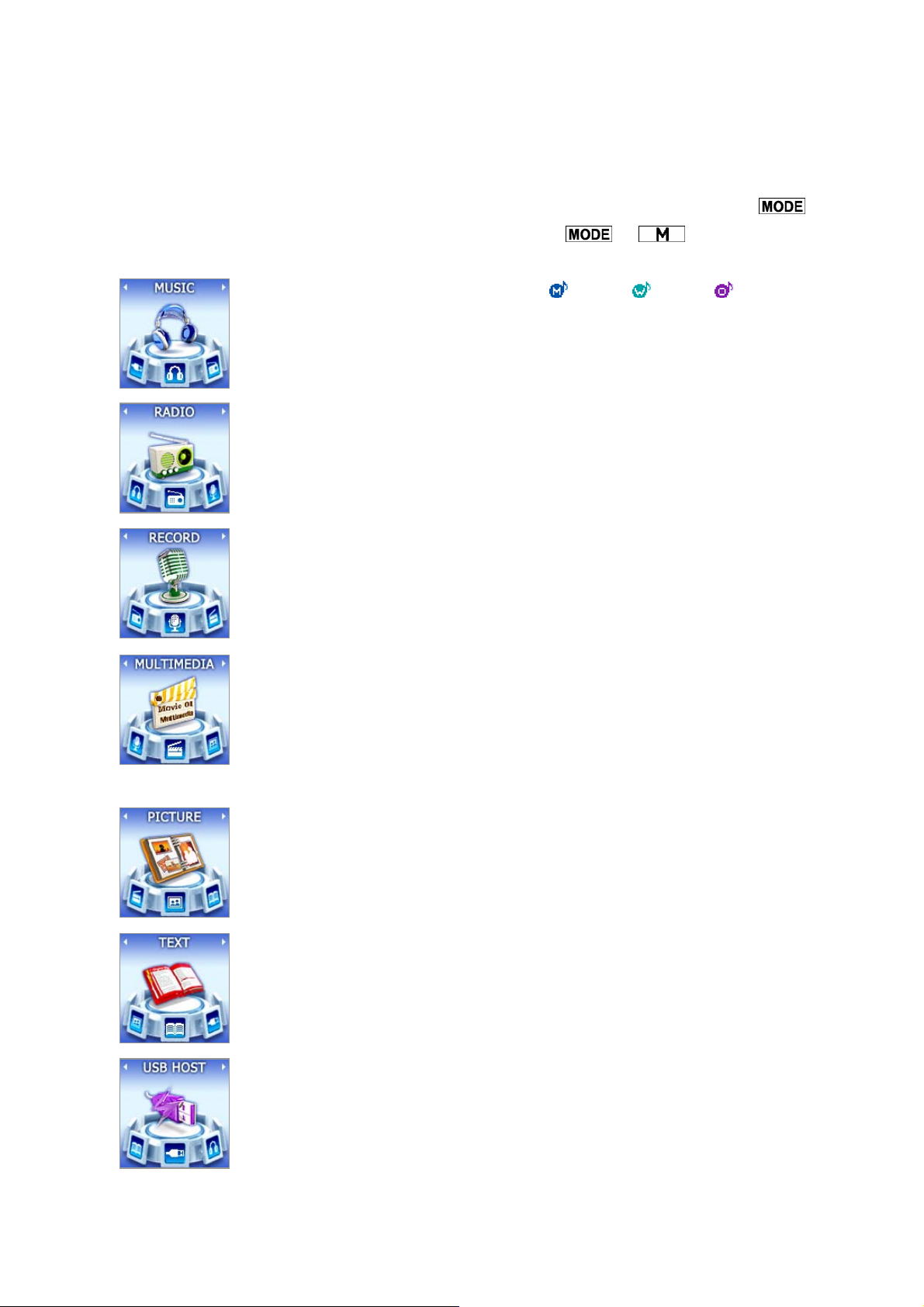
УУссттааннооввккаа рреежжииммаа
Это устройство поддерживает 7 режимов: Музыка, Радио, Запись,Мультимедиа,
Изображение, Текст и USB host. Для смены режима нажмите на кнопку
на2-3 секунды и выберите режим с помощью кнопок и .
Воспроизведения музыки из файлов MP3( ), WMA( ), OGG( )
Режим Радио для прослушивания FM радио.
Запись с микрофона или внешнего аудиоустройства
Мультимедиа режим для воспроизведения видео в формате MP4.
Для конвертирования любых других видеофайлов в формат, используемый
плеером, используйте Транскодер, идущий в комплекте на CD диске.
Режим просмотра цифровых фото формата JPEG.
Режим чтения текста для просмотра текстовых файлов (Поддерживается
только txt формат)
USB host режим для считывания данных с другого USB устройства.
11
Page 10
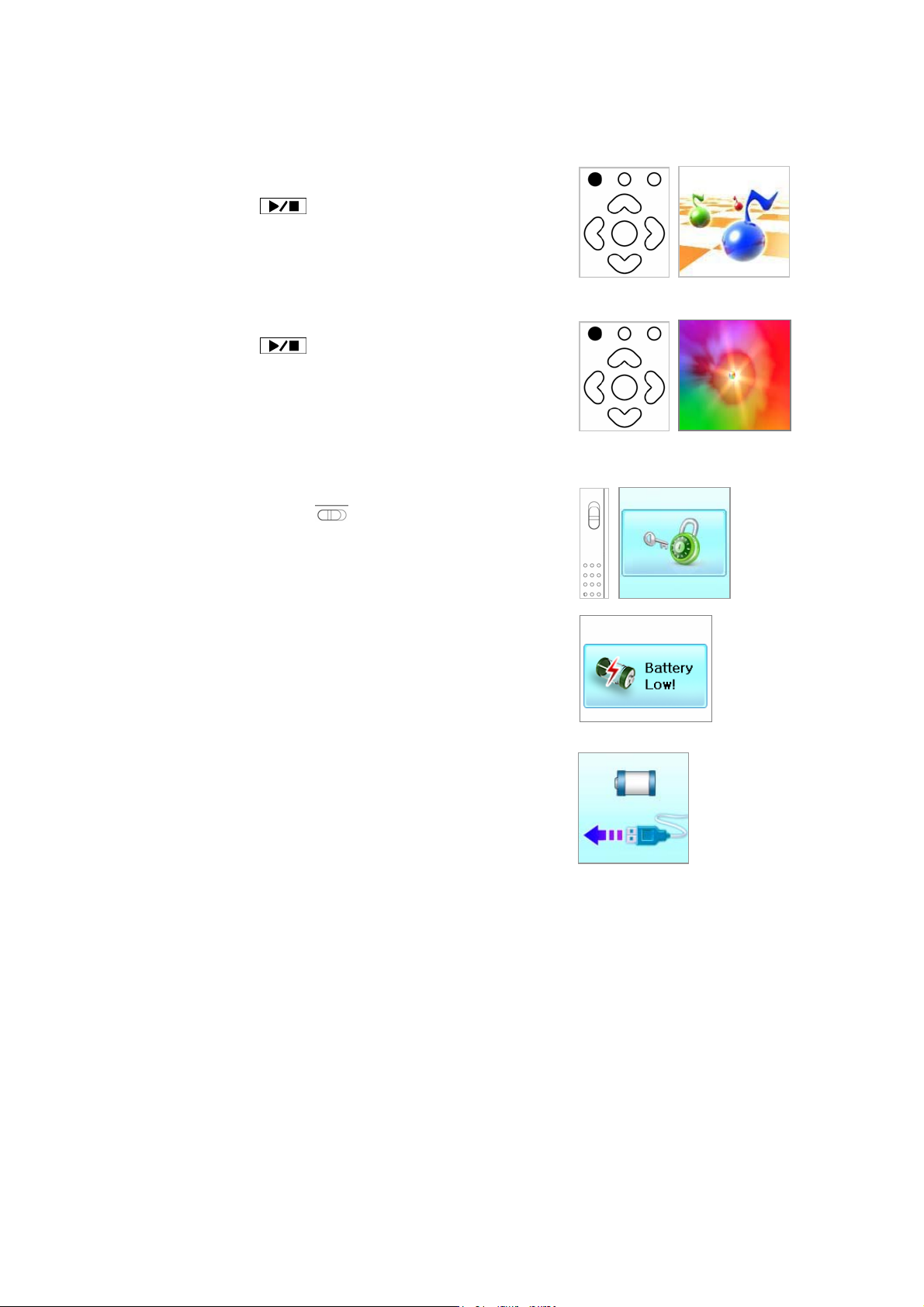
ВВккллююччееннииее ии ннааччааллоо ииссппооллььззоовваанниияя
ВВккллююччееннииее
Нажмите кнопку и держите более 2-х секунд для
включения плеера.
ВВыыккллююччееннииее
Нажмите кнопку и держите более 2-х секунд для
выключения плеера.
ББллооккииррооввааннииее ппллеееерраа
Переключите кнопку [ ] HOLD для блокирования
клавиш
ООттооббрраажжеенниияя ззаарряяддаа ббааттааррееии
В случае низкого заряда батареи отображается
соответствующее предупреждение и плеер автоматически
выключается.
ЗЗаарряяддккаа ббааттааррееии
Батарея автоматически начинает заряжаться при
подключении плеера к компьют еру.
12
Page 11

ВВооссппррооииззввееддееннииее ввоо ввррееммяя ззаарряяддккии
Вы можете использовать плеер во время зарядки
1. Во время зарядки нажмитекнопку
предложат выбрать режим плеера.
2. Если выберите переключение в режим
воспроизведения, то передача данных будет
прекращена и плеер начнет воспроизводить музыку.
ВНИМАНИЕ – не включайте режим воспроизведения во
время передачи файлов между плеером и компьютером.
ННааввииггаацциияя
В режиме музыки, мультимедиа, картинки или текста
нажмите кнопку
навигации.
С помощью кнопок навигации вы сможете передвигаться
между папками и файлами.
для переключения в режим
и вам
Для выхода из режима навигации нажмите
ККллааввиишшии ннааввииггааццииии
Назначение кнопок
1. Press
2. Press
3. Press
4. Press
5. Press
Предыдущий файл
Следующий файл
На 1 папку вверх.
войти в выбранную папку.
Воспроизведение.
13
Page 12

11.. РРеежжиимм ммууззыыккии
ВВооссппррооииззввееддееннииее//ССттоопп
После включения плеера
1. Выберите режим музыки
2. Нажмите кратко кнопку
воспроизведения
3. Нажмите кратко кнопку
4. Нажмите кратко кнопку
продолжения воспроизведения
для начала
для паузы.
опять для
ППееррееммооттккаа ввппеерреедд//ннааззаадд
Во время воспроизведения:
1. Нажмите и держите
назад.
2. Нажмите и держите
назад.
ГГррооммккооссттьь
Для установки громкости во время
воспроизведения нажмите
1. Кнопку
2. Кнопку
ППооввттоорр ооттррыыввккаа
1. Кратко нажмите на кнопку для начала
отрывка (появится символ [A→]).
3. Кратко нажмите на кнопку
конца отрывка (появится символ [A→B]) и
начнется повтор отрывка.
для увеличения громкости.
Для уменьшения громкости.
для перемотки
для перемотки
опять для
4. Кратко нажмите
прекращения повтора.
опять для
14
Page 13

15
Page 14

ЗЗааккллааддккии
Вы можете установить закладку на файле, для
чего
1. Во время воспроизведения нажмите кнопку
2. Нажмите на кнопку
для воспроизведения закладки.
РРеежжииммыы ввооппссррооииззввееддеенниияя
Для изменения режима воспроизведения
1. Нажмите и держите кнопку
воспроизведения.
2. Нажмите кнопку
остановки.
и держите 2 сек
во время
кратко во время
3. Режимы воспроизведения будут меняться в
следующем порядке
Один → все → папка → Повтор одного → Повтор
всех → Повтор папки → Случайное-все →
Случайное в папке → Повтор в случ. порядке
всех →Повтор в случ. порядке папки
УУссттааннооввккаа ЭЭккввааллааййззеерраа
1. Нажмите на кнопку кратко
2. Порядок изменения эквалайзера следующий
NORMAL→ROCK→JAZZ→CLASSIC→POP→USER1~5→
SRS
ЛЛииррииккаа
Файл может отображать текст песен в формате
Winamp ‘lrc’.
1. Сделайте файл с текстом в программе
‘Winamp’ lyric editor.
2. Назовите его также как файл с музыкой.
3. Скопируйте в папку с муз. файлом
Например для файла, sky.mp3 тект должен
быть сохранен как sky.irc
16
Page 15

22.. РРеежжиимм ррааддииоо
РРууччннааяя ии ааввттооммааттииччеессккааяя ууссттааннооввккаа
Для сохранения частоты используйте ручной поиск или
автоматический поиск.
Нажмите на кнопку
режимами Preset.
Если не сохранено ни одной станции, то переход в
режим Preset не возможен
РРууччннааяя ууссттааннооввккаа
Нажмите на или в режиме радио для
изменения частоты на 0.1MHz (0.05MHz в
Европейском регионе). Найдите нужный канал.
ААввттооммааттииччеессккааяя ууссттааннооввккаа
для переключения между
1. Нажмите на кнопку для автоматического
поиска следующего канала
2. Нажмите на кнопку
нажмите
3. Нажимайте
нужную станцию.
УУссттааннооввккии ккааннааллоовв
1. Нажмите кратко на кнопку для того чтобы
высветился номер канала.
2. С помощью
настройки
3. Нажмите
следующему или предыдущему каналу.
4. Нажмите
для удаления станции.
или пока не найдете
выберите канал и сохраните
или для перемещения к
для удаления станции
для сохранения и
17
Page 16

ГГррооммккооссттьь
1. Для установки громкости нажимайте или
FFMM ЗЗааппииссьь
Нажмите и держите кнопку для начала
записи. Нажмите ее опять (и держите несколько
сек) для остановки записи
Запись будет сохранена в папке FM folder
ВНИМАНИЕ:
- Не отключайте наушники во время записи – они
играют роль антенны.
- Параметры записи устанавливаются в меню
- Не подсоединяйте внешнего аудио устройства к
входу LINE IN в режиме радио – это будет давать
помехи.
18
Page 17

33.. ЗЗааппииссьь
ССттаарртт ззааппииссии//ООссттааннооввккаа
1. В режиме записи окно установок записи
будет активизировано.
2. Выберите формат записи и качество.
3. Для старта записи нажмите
4. Для остановки нажмите опять
5. Файлы сохраняются в специальных папках,
в зависимости от режима записи (LINE
IN, VOICE, FM).
6. Информация отображаемая на экране во
время записи
- MP3 : Формат файла
- 16KHz :
- 32KBPS : Битрейт
- 468MB : Осталось памяти
Частота сэмплирования
19
Page 18

ППррооггррааммммииррооввааннииее ззааппииссии
1. Задайте время записи
2. В нужное время плеер сам включится и
осуществит запись с указанного источника
3. После записи плеер автоматически
выключится
4. По таймеру может быть записан голос или
FM радио
5. Более подробно вы можете найти
информацию в [Menu–Timer–
Rec.Preset].
Не забудьте установить текущее время
Резервирование записи может быть
осуществлено не более чем на сутки.
20
Page 19

44.. ММууллььттииммееддииаа рреежжиимм
ВВооссппррооииззввееддееннииее//ссттоопп
1. Для начала воспроизведения нажмите
2. Для паузы нажмите
Эквалайзер, режимы повтора и прочее не
работает во время воспроизведения видео
ВНИМАНИЕ
9 Плеер воспроизводит только видео формата MP4 конвертированное с помощью
.
транскодера (MP4 Transcoder).
9 Транскодер может кодир овать следующие форматы видео avi, asf, wmv,
mpg, mpeg, mp4.
9 Требования к компьютеру для использования транскодера:
- Direct X 9.0 или выше.
- Установленный необходимый кодек .
- Рекомендуемый набор кодеков: K-Lite (http://www.free-codecs.com).
- WMV9 должен быть установлен для транскодирования WMV файлов.
21
Page 20

55.. РРеежжиимм ффооттооггррааффиийй
ППррооссммооттрр JJPPEEGG ффааййллоовв
1. Режим фото
2. Нажмите
3. Нажмите опять
режим навигации.
ППееррееххоодд ммеежжддуу ффааййллааммии
Для пролистывания картинок нажимайте
или .
для отображения файла
для возврата в
ССллааййдд шшооуу
1. Слайд шоу начинается автоматически через
установленное время.
2. Нажмите
3. Нажмите
слайд шоу.
УУссттааннооввккаа ввррееммееннии ккаажжддооггоо ссллааййддаа
Нажмите кнопки или для
установки времени просмотра каждого слайда.
для старта слайд шоу.
для выхода из режима
ВНИМАНИЕ
- Нельзя смотреть картинки одновременно с проигрыванием музыки.
- Файлы формата Progressive JPG плеером не отображаются.
22
Page 21

66.. РРеежжиимм ТТееккссттаа
ППррооссммооттрр ттееккссттаа
1. Нажмите для просмотра файла.
2. Нажмите
навигации.
ППееррееммеещщееннииее ттееккссттаа
Для просмотра большого текстового файла
используйте следующие кнопки.
1. 1 строчка наверх
2. 1 строчка вниз
3. 1 страница назад
Для возврата в режим
.
.
.
4. 1 страница вперед
ААввттооппррооссммооттрр
Перелистывает страницы через определенное
время автоматически.
1. Для начала нажмите
2. Для окончания автопросмотра нажмите
.
3. Для замедления просмотра нажмите
.
4. Для ускорения просмотра -
5. Время 1 страницы варьируется от 1 до
10 сек.
.
.
.
23
Page 22

77.. UUSSBB HHoosstt рреежжиимм
ССттаарртт рреежжииммаа UUSSBB HHoosstt
С помощью этого режима плеер может закачивать
данные с любого устройства с USB интерфейсом,
распознающегося компьютером как стандартный
USB диск.
ККооппииррооввааннииее ффааййллоовв
Выберите файл с помощтю кнопок навигации и
нажмите
Выберите “Yes” и процесс копирования
начнется.
.
Только 1 файл может копироваться одновременно
и сохраняется он в папку USB HOST.
ВНИМАНИЕ
z Следите за зарядом батареи для обоих устройств. Отключение любого из
устройств во время копирования файла может повредить данные в плеере.
24
Page 23

ССттррууккттуурраа ММееннюю
1. Нажмите и держите
Используйте кнопки навигации для выбора и нажмите
опять.
2. Для выхода из меню нажмите картко
Общие
Таймер
для отображения меню.
Шаг перемотки
Темп перемотки
Темп
Продолжение
FM диапазон
Лирика
Авто выкл
.
Режим
Экран
Время
воспроизв.
Прокрутка
Название песни
Подсветка
Контраст
Язык
Выбор
Звук
Система
остановить
Дата/время
Будильник
Запись
Эквалайзер
Ус и л . Бас
Ус и л высок.
Нарастание
Информация
Форматирование
Ус т .по-умолчанию
Запись
Повтор
Случайн.
FM Радио
Line In
Внутрен микрофон
Внешний микрофон
Активация зап.
25
Page 24

ССооееддииннееннииее сс ккооммппььююттеерроом
Вам не нужно устанавливать драйвер если вы используете Window ME, 2000, XP.
м
Вставьте CD в привод и запустите “INSTALL.EXE”.
26
Page 25

ЗЗааггррууззккаа ффааййллоовв
При соединении с компьютером плеер автоматически распознается как сменный диск. Вы
модете копировать информацию на него как на обычный диск.
.
27
Page 26

ДДррууггииее ппррооггррааммммыы..
Вам нужно установить специальные программы для обновления встроенного программного
обеспечения или для закачки других шрифтов. Выберите пункт “Driver for Upgrade
and Font Download“ в программе установки
Описание
1. Соедините плеер с компьютером
2. Запустите программу инсталляции.
LCD экран
28
Page 27

EExxpprreessss MMeeddiiaa PPllaayyeerr
1) Выберите “Express Media Player” в программе установки.
2) Нажмите Ок.
3) Нажмите <Next>.
4) Нажмите <Next>.
29
Page 28

5) Нажмите <Next>.
6) Нажмите <Finish>.
30
Page 29

ВВооссппррооииззввееддееннииее
После установки, при запуске вы увидите следующее окно. Нажмите [
полного руководства.
] для получения
31
Page 30

ТТррааннссккооддеерр MMPP44
УУссттааннооввкка
1) Закройте все программы.
2) Выберите “MP4 Transcoder” в программе установки.
3) Подготовка.
4) Нажмите <Next>
а
5) Нажмите <Next>
32
Page 31

MMPP44 TTrraannssccooddeerr -- ззааппуусскк
1. Иконка “MP4 Transcoder” и “Player” будут созданы на компьютере.
2. Щелкните дважды на “MP4 Transcoder” для запуска.
33
Page 32

ККооннввееррттаацциияя ввииддееоо
1. Нажмите на [
(Формата AVI, MPG, WMV, ASF.)
2. Сохраняемый файл будет выбран автоматически. Расширение файла будет “MP4”.
3. Нажмите [
4. Нажмите [
5. Нажмите [
] и выберите исходный файл.
] для выбора папки куда сохранить файл.
] для конвертации.
] для остановки (если нужно конвертировать не весь файл)
34
Page 33

УУссттааннооввккии ккооннввееррттааццииии
1. нажмите на [
2. Ус т ано в к и видео
].
i. Можно изменить размер. Рекомендуемый размер- 160x128
ii. Video Quality : Качество сжимаемого файла
iii. Video Format : Формат итогового файла (MP4).
iv. Wide Screen : При конвертации широкоэкранного видео оно будет
выглядеть как на левой картинке. Чтобы этого не случилось, выберите
этот пункт (для получения картинки как на правом рисунке).
35
Page 34

3. Выберите папку для сохранения
36
Page 35

ХХааррааккттееррииссттииккии
Тип Пункт Описание
Музыка
FM Радио
Запись
Форматы
Каналы 2 - Стерео
Частота 20Hz ~ 20KHz
Мощность звука 20 мВт (10+10)
Сигнал/шум 90dB
Частоты 76MHz~108.0MHz , 24 станции.
Мощность звука 20 мВт (10+10)
Сигнал/шум 50dB
Антенна Наушники
Время 36 часов. (512MB, 32Kbps / 16KHz)
Аудио
MP3 : 8Kbps ~ 320Kbps (VBR поддерживаются)
WMA : 32Kbps ~ 192Kbps
OGG : 44Kbps ~ 500Kbps (Q1 ~ Q10)
Видео WMV / AVI / ASF / MPG / MPEG / MP4
Тэги ID3 V1 Tag, ID V2 Tag
Размер 81мм * 40мм * 13мм
Вес 52г.
Аудио : 15 часов 30 минут.
Время воспроизведения
Общие
Язык Поддержка русского языка.
Паямять 128MB, 256MB, 512MB, 1GB, 2GB
USB USB 2.0 (высокоскоростной)
Батарея Li-Polymer аккумулятор
Время зарядки 2~3часа. Через USB
Экран 1.6” 260 тыс цветов TFT LCD (128 x 128 точек)
(MP3, 128bps, Vol:20, LCD Off,)
Видео : 8 часов ( Vol 20)
37
Page 36

38
